- Συγγραφέας Jason Gerald [email protected].
- Public 2024-01-19 22:12.
- Τελευταία τροποποίηση 2025-01-23 12:15.
Αυτό το wikiHow σας διδάσκει πώς να καταργήσετε την παρακολούθηση του προφίλ κάποιου στο Facebook. Με αυτό το βήμα, ό, τι ανεβάζει δεν θα εμφανίζεται στη σελίδα ροής ειδήσεων (ειδήσεις ειδήσεων). Σε αντίθεση όμως με τον αποκλεισμό κάποιου, μπορείτε ακόμα να δείτε το προφίλ αυτού του χρήστη όταν τον ανοίγετε.
Βήμα
Μέθοδος 1 από 2: Μέσω Facebook Mobile App
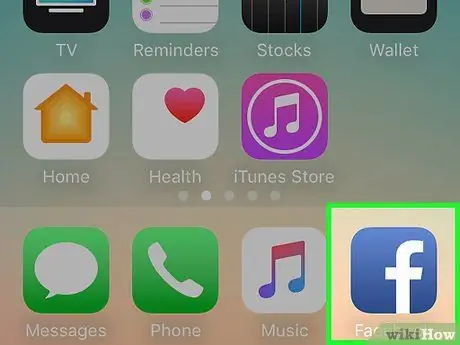
Βήμα 1. Ανοίξτε το Facebook
Αυτή η εφαρμογή επισημαίνεται με ένα λευκό εικονίδιο "f" σε μπλε φόντο. Εάν είστε συνδεδεμένοι στον λογαριασμό σας, η σελίδα ροής ειδήσεων θα εμφανίζει Ροή.
Εάν δεν έχετε συνδεθεί στον λογαριασμό σας, πληκτρολογήστε τη διεύθυνση ηλεκτρονικού ταχυδρομείου (ή τον αριθμό τηλεφώνου) και τον κωδικό πρόσβασής σας και, στη συνέχεια, πατήστε " Σύνδεση " ("Εισαγω").
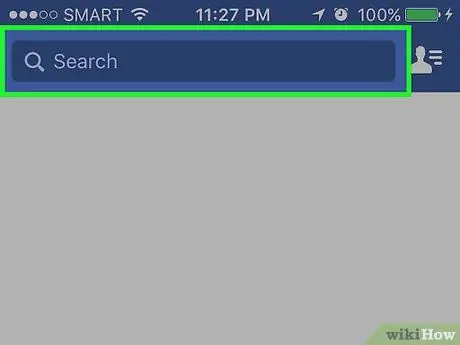
Βήμα 2. Αγγίξτε τη γραμμή αναζήτησης
Αυτή η γραμμή βρίσκεται στο επάνω μέρος της οθόνης.
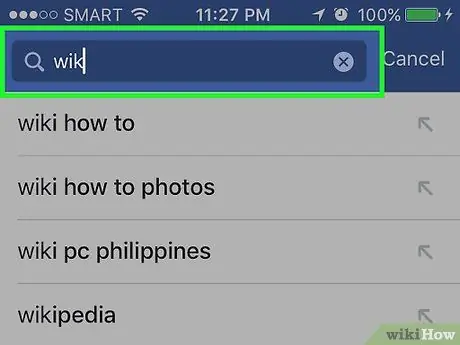
Βήμα 3. Πληκτρολογήστε το όνομα του εν λόγω φίλου
Αυτό το όνομα είναι το όνομα του φίλου που δεν θέλετε να ακολουθήσετε. Κατά την πληκτρολόγηση ενός ονόματος, οι προτεινόμενες επιλογές/αποτελέσματα αναζήτησης θα εμφανίζονται κάτω από τη γραμμή αναζήτησης.
Μπορείτε επίσης να πατήσετε το όνομα ενός φίλου από τη λίστα "Φίλοι" ή από τη σελίδα ειδήσεων αν προτιμάτε
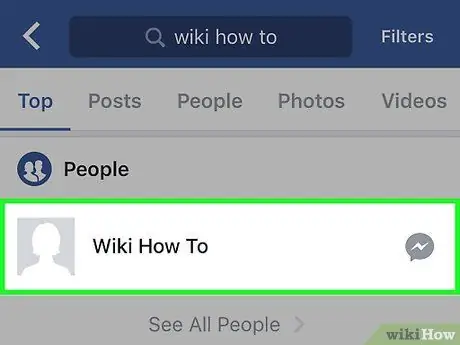
Βήμα 4. Αγγίξτε το όνομα
Το εν λόγω όνομα χρήστη εμφανίζεται στην κορυφή της λίστας αποτελεσμάτων κάτω από τη γραμμή αναζήτησης.
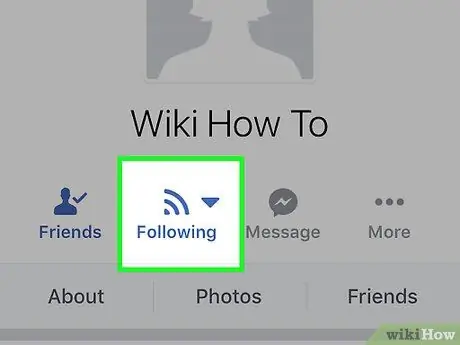
Βήμα 5. Αγγίξτε το κουμπί "Ακολουθεί"
Βρίσκεται στη γραμμή επιλογών ακριβώς κάτω από τη φωτογραφία προφίλ και το όνομα χρήστη.
Θα παρακολουθείτε αυτόματα τους χρήστες που προσθέσατε ως φίλους
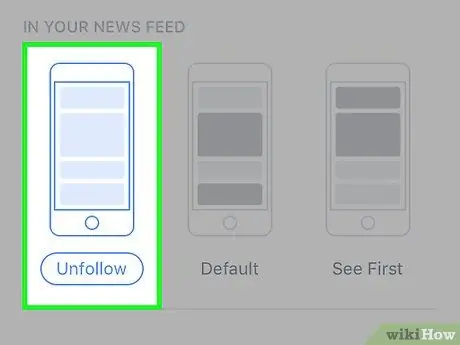
Βήμα 6. Πατήστε Κατάργηση παρακολούθησης ("Κατάργηση παρακολούθησης")
Βρίσκεται στα αριστερά του αναδυόμενου μενού που εμφανίζεται στο κάτω μέρος της οθόνης.
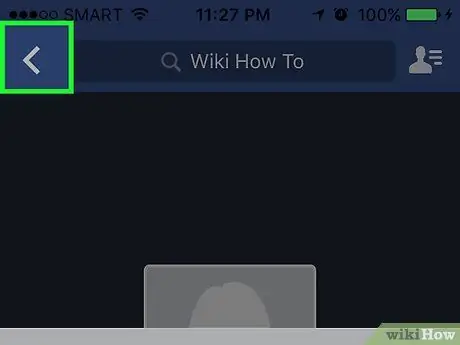
Βήμα 7. Αγγίξτε το επάνω μέρος της οθόνης
Μετά από αυτό, θα βγείτε από το μενού και οι αλλαγές θα αποθηκευτούν. Τώρα δεν θα βλέπετε πλέον ενημερώσεις από αυτόν τον φίλο στη σελίδα ροής ειδήσεων.
Μέθοδος 2 από 2: Μέσω του Facebook Desktop Site
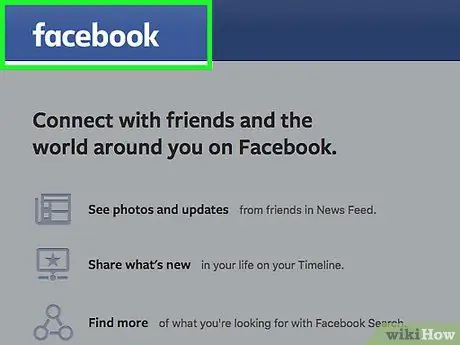
Βήμα 1. Επισκεφτείτε την ιστοσελίδα του Facebook
Εάν είστε ήδη συνδεδεμένοι στο λογαριασμό σας, θα εμφανιστεί μια σελίδα ροής ειδήσεων.
Εάν όχι, εισαγάγετε τη διεύθυνση ηλεκτρονικού ταχυδρομείου (ή τον αριθμό τηλεφώνου) στην επάνω δεξιά γωνία της οθόνης και κάντε κλικ στο " Σύνδεση " ("Εισαγω").
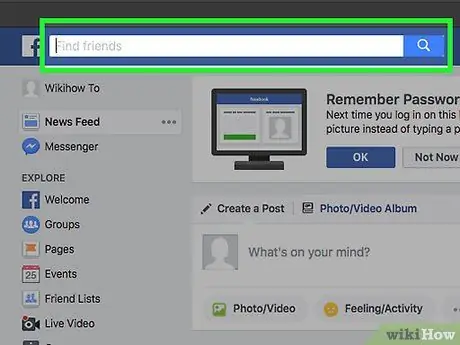
Βήμα 2. Κάντε κλικ στη γραμμή αναζήτησης
Είναι ένα λευκό πεδίο κειμένου στο επάνω μέρος της οθόνης και επισημαίνεται με την ετικέτα "Αναζήτηση Facebook".
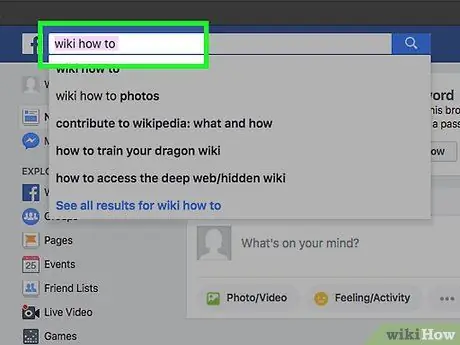
Βήμα 3. Πληκτρολογήστε το όνομα του φίλου
Αυτό είναι το όνομα χρήστη που δεν θέλετε πλέον να ακολουθείτε. Όταν πληκτρολογείτε ένα όνομα, οι προτεινόμενες επιλογές αναζήτησης/αποτελέσματα θα εμφανίζονται κάτω από τη γραμμή.
Μπορείτε επίσης να κάνετε κλικ στο όνομα ενός φίλου στη λίστα "Φίλοι" ή στη σελίδα ροής ειδήσεων, αν προτιμάτε
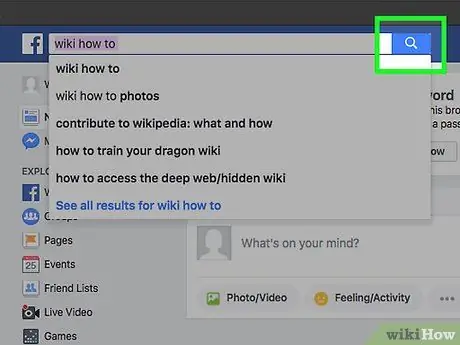
Βήμα 4. Πατήστε το πλήκτρο Enter
Μετά από αυτό, το Facebook θα αναζητήσει τον εν λόγω χρήστη.
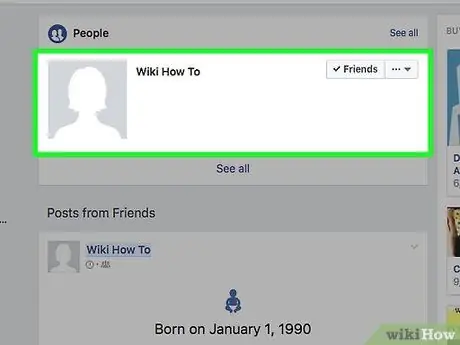
Βήμα 5. Κάντε κλικ στο όνομα του φίλου
Αυτό το όνομα βρίσκεται στο επάνω μέρος των αποτελεσμάτων αναζήτησης που εμφανίζονται στη σελίδα.
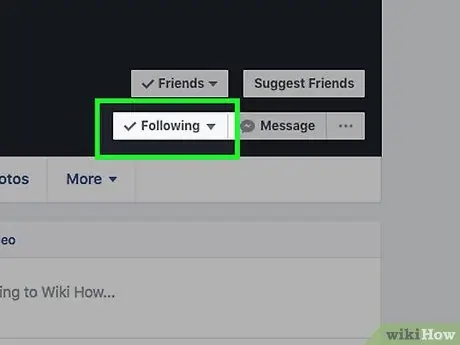
Βήμα 6. Τοποθετήστε το δείκτη του ποντικιού πάνω από το κουμπί "Μετά"
Βρίσκεται στο επάνω μέρος της σελίδας προφίλ ενός φίλου, στα δεξιά της εικόνας του προφίλ του.
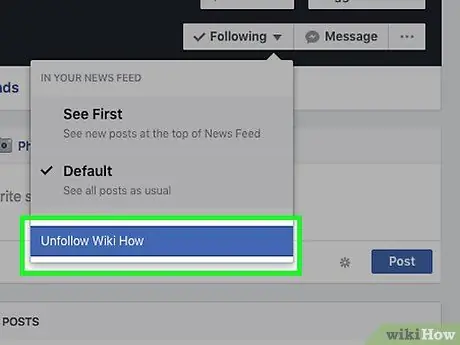
Βήμα 7. Κάντε κλικ στην επιλογή Κατάργηση παρακολούθησης [Όνομα] ("Κατάργηση παρακολούθησης [Όνομα]")
Βρίσκεται στο κάτω μέρος του αναπτυσσόμενου μενού "Μετά". Μετά από αυτό, θα καταργήσετε την παρακολούθηση του φίλου, έτσι ώστε όλες οι ειδοποιήσεις δραστηριότητάς του να καταργηθούν και να μην εμφανίζονται στη σελίδα του newsfeed.






